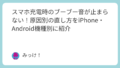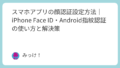おやすみモードやサイレントモードに設定しているのに、なぜか電話が2回鳴ってしまう経験はありませんか?実は、これは緊急時の連絡を確保するための「繰り返し着信機能」が作動しているためです。
この機能は、短時間内に同じ番号から2回目の着信があった場合、重要な連絡の可能性があると判断して音を鳴らす仕組みです。しかし、就寝時や集中したい時間には、この機能が逆に邪魔になることもあります。
おやすみモードで電話が2回鳴る理由とは?
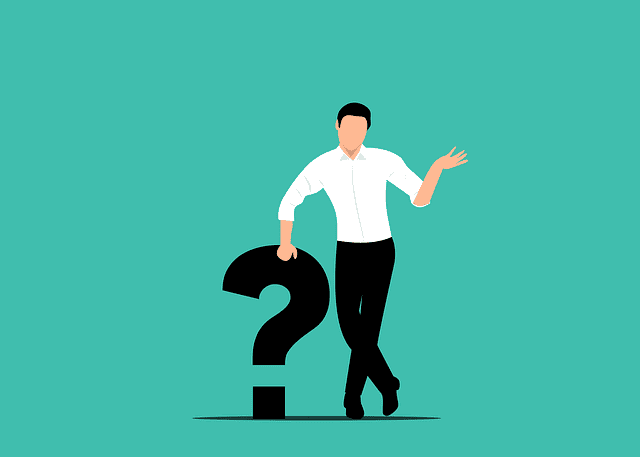
おやすみモードに設定したにも関わらず電話が鳴る現象は、多くのスマートフォンユーザーが経験する問題です。この現象の背景には、安全性と利便性のバランスを取ろうとする設計思想があります。
繰り返し着信機能の仕組み
繰り返し着信機能は、同じ電話番号から短時間内(通常3分以内)に2回目の着信があった場合、おやすみモードを一時的に解除して着信音を鳴らす機能です。
この機能が作動する条件は以下の通りです:
- 1回目の着信後、3分以内に同じ番号からの着信がある
- おやすみモードやサイレントモードが有効になっている
- 発信者が連絡先に登録されていない場合でも適用される
つまり、緊急事態や重要な連絡の際に、相手が諦めずに再度かけ直すことで連絡が取れるように配慮された機能なのです。
緊急時の連絡を想定した設計思想
この機能の背景には、緊急時のコミュニケーション確保という重要な目的があります。家族の急病、災害時の安否確認、仕事での緊急連絡など、どうしても連絡を取る必要がある状況は誰にでも起こり得ます。
しかし、現代のライフスタイルでは、完全に通話を遮断したい時間も確実に存在します。深夜の睡眠時間、重要な会議中、集中して作業したい時間などです。そのため、この機能をオフにする方法を知っておくことが重要になります。
iPhoneでおやすみモードの繰り返し着信をオフにする設定方法
iPhoneでは、iOS 12以降に導入された「集中モード」(旧おやすみモード)を使って、繰り返し着信の動作を細かく制御できます。段階的に設定を調整することで、自分のニーズに合った着信制御が可能です。
iOS標準のおやすみモード設定手順
まず、基本的な設定方法をご説明します:
- 「設定」アプリを開く
- 「集中モード」をタップ
- 「おやすみモード」を選択
- 「通話を許可」をタップ
- 「繰り返しの着信」をオフにする
この設定により、同じ番号からの連続した着信でも音が鳴らなくなります。ただし、この設定を行う前に、本当に緊急時の連絡を受け取れなくても問題がないか十分に検討してください。
集中モードでの詳細設定
iOS 15以降の集中モードでは、より柔軟な設定が可能です:
時間指定での自動切り替え
- 就寝時間を設定して自動でおやすみモードに移行
- 平日と週末で異なる設定を適用
- 特定の場所での自動切り替え
アプリ別の通知制御
- 電話アプリ以外の通知も細かく制御
- 重要なアプリのみ通知を許可
- 仕事時間と私用時間で設定を使い分け
特定の連絡先のみ許可する方法
完全に着信を遮断するのではなく、重要な連絡先からの電話のみ受け取りたい場合は、以下の設定が有効です:
- 集中モード設定で「通話を許可」をタップ
- 「よく使う項目から」または「すべての連絡先から」を選択
- 家族や緊急連絡先をよく使う項目に追加
この方法により、登録した連絡先からの着信は1回目から音が鳴り、未登録の番号からは繰り返し着信でも音が鳴らない状態を作れます。
| 設定項目 | 1回目の着信 | 2回目の着信 | 推奨シーン |
|---|---|---|---|
| 繰り返し着信ON | 音なし | 音あり | 一般的な就寝時 |
| 繰り返し着信OFF | 音なし | 音なし | 完全な休息時 |
| 連絡先のみ許可 | 音あり(登録済み) | 音なし(未登録) | 仕事中・会議中 |
Androidでおやすみモードの繰り返し着信をオフにする設定方法
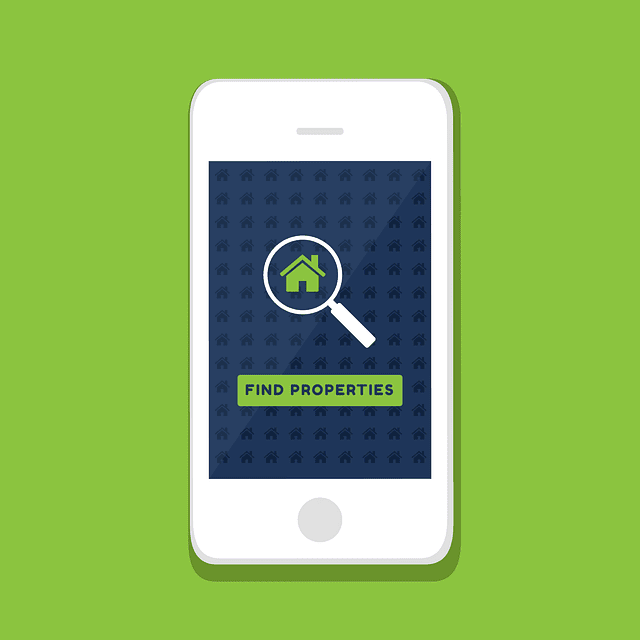
Androidデバイスでは、メーカーやOSバージョンによって設定方法が異なりますが、基本的な考え方は共通しています。「サイレントモード」や「着信拒否設定」を組み合わせて使用します。
Android標準のサイレントモード設定
Android 6.0以降の標準的な設定方法:
- 「設定」アプリを開く
- 「音とバイブレーション」または「サウンド」をタップ
- 「着信音を鳴らす条件」を選択
- 「繰り返し発信者」のチェックを外す
また、「Digital Wellbeing」機能を使用している場合:
- 「設定」>「Digital Wellbeing と保護者による使用制限」
- 「フォーカスモード」を選択
- 通話アプリの扱いを設定
メーカー別カスタマイズ機能の違い
各メーカーが独自にカスタマイズした機能があるため、主要メーカーごとの特徴をご紹介します:
Samsung Galaxy シリーズ
- 「着信時のマナーモード設定」でより詳細な制御が可能
- Bixby Routinesを使った自動設定
- Good Lockアプリでの高度なカスタマイズ
Google Pixel シリーズ
- 純正Androidに近い設定画面
- Call Screeningとの連携機能
- Adaptive Batteryによる学習機能
その他メーカー(OPPO、Xiaomi等)
- 独自のゲームモードとの連携
- AI学習による自動最適化
- 独自のサイレントモード強化機能
アプリを使った高度な設定
標準設定では物足りない場合、サードパーティアプリを活用する方法もあります。ただし、アプリの選択時は信頼性とプライバシー保護の観点から慎重に検討してください。
主な機能:
- 時間帯別の自動設定切り替え
- 特定の番号の完全ブロック
- 着信履歴の詳細分析
- 国際電話の自動拒否
その他の着信制御方法と対策
おやすみモード以外にも、着信を制御する方法があります。状況に応じて複数の方法を組み合わせることで、より効果的な対策が可能です。
機内モードの活用
最も確実に着信を遮断したい場合は、機内モードの使用が有効です:
メリット
- 100%確実に着信を遮断
- バッテリー消費の軽減
- 電磁波の完全遮断
デメリット
- Wi-Fi再接続が必要
- アラーム機能への影響の可能性
- 緊急時の連絡が一切取れない
就寝前にWi-Fiを再接続しておけば、インターネット機能は使用できるため、目覚ましアプリやストリーミング音楽は利用可能です。
着信拒否設定の使い分け
継続的に迷惑電話がかかってくる場合は、着信拒否設定を活用しましょう:
- 特定の番号の永続的なブロック
- 非通知電話の自動拒否
- 国際電話の一括拒否
- 登録外番号の自動拒否
【参考記事】電話の着信に関する詳細な対策はこちら↓ https://ahamikke.com/59.html
第三者アプリでの管理
より高度な着信制御を求める場合、専用アプリの使用も選択肢の一つです。ただし、アプリの権限設定や個人情報の取り扱いについて十分に確認してから使用してください。
よくある質問と解決法
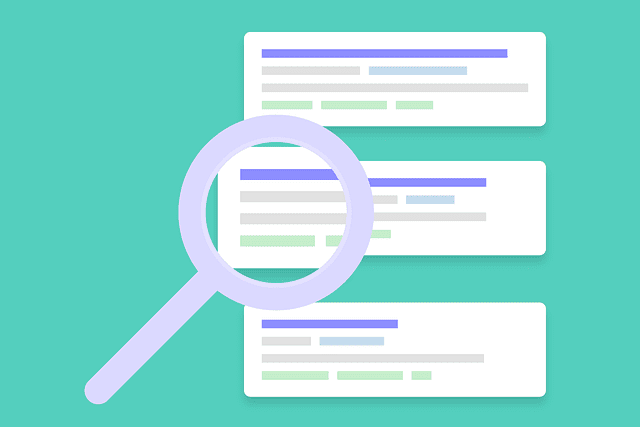
実際に設定を変更した後によく寄せられる質問と、その解決方法をご紹介します。
設定したのに2回鳴ってしまう場合
設定を変更したにも関わらず、まだ2回目の着信で音が鳴る場合の確認ポイント:
iPhone の場合
- iOS のバージョンが最新か確認
- 集中モードが実際に有効になっているか確認
- 「通話を許可」の設定が正しく反映されているか確認
- デバイスの再起動を試す
Android の場合
- 複数のサイレントモード設定が競合していないか確認
- メーカー独自の設定が有効になっていないか確認
- アプリの権限設定を再確認
- システムアップデートの有無を確認
重要な電話を逃さない工夫
完全に着信を遮断する設定にした場合でも、重要な連絡を受け取る方法を確保しておくことが大切です:
代替連絡手段の準備
- 家族にはメッセージアプリでの連絡を依頼
- 緊急連絡先には設定時間を事前に伝達
- 職場には代理連絡先を設定
定期的な確認
- 起床時の着信履歴チェック
- 重要な予定がある日は設定を緩める
- 長期間の設定は避ける
| 連絡手段 | 緊急度 | 設定時の利用可否 | 推奨度 |
|---|---|---|---|
| 音声通話 | 高 | × | – |
| SMS/MMS | 中 | △(設定次第) | ○ |
| メッセージアプリ | 中 | ○ | ◎ |
| メール | 低 | ○ | ○ |
まとめ
おやすみモードで電話が2回鳴る現象は、緊急時の連絡確保を目的とした繰り返し着信機能によるものです。この機能をオフにすることで、完全に着信を遮断できますが、同時に重要な連絡を逃すリスクも伴います。
iPhone では集中モードの詳細設定で、Android ではサイレントモードや着信拒否設定を組み合わせて対応できます。設定時は、自分のライフスタイルや連絡の重要度を考慮して、適切なバランスを見つけることが大切です。
完全な着信遮断が必要な場合は機内モードも有効ですが、代替連絡手段の確保を忘れずに行いましょう。技術の進歩により、私たちの生活はより便利になりましたが、その機能を理解して適切に使いこなすことで、より快適なデジタルライフを送ることができます。